EXCEL表格中,有时需要每个单元格填写时不能出现重复的内容,比如员工编号、物品编号等。要怎么设置呢?
我整理了如下两种方法,一起看看吧!
方法一:“拒绝录入重复项”功能
操作步骤:
选中要填入信息的单元格,比如我们选A列——数据——重复项——拒绝录入重复项——确定。
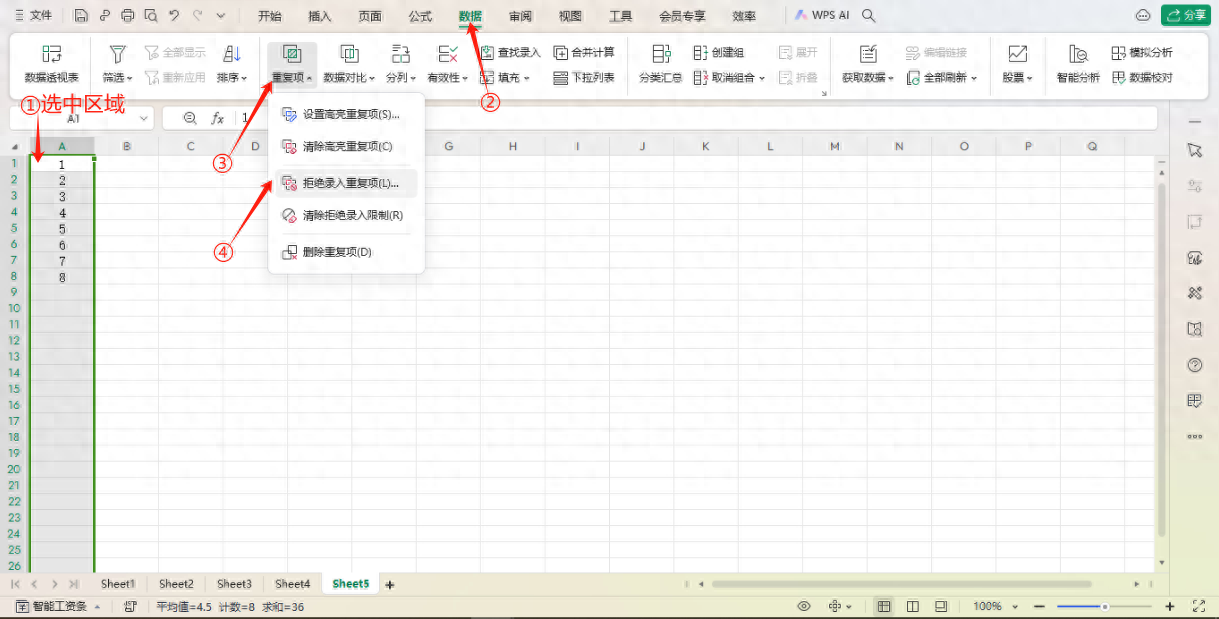
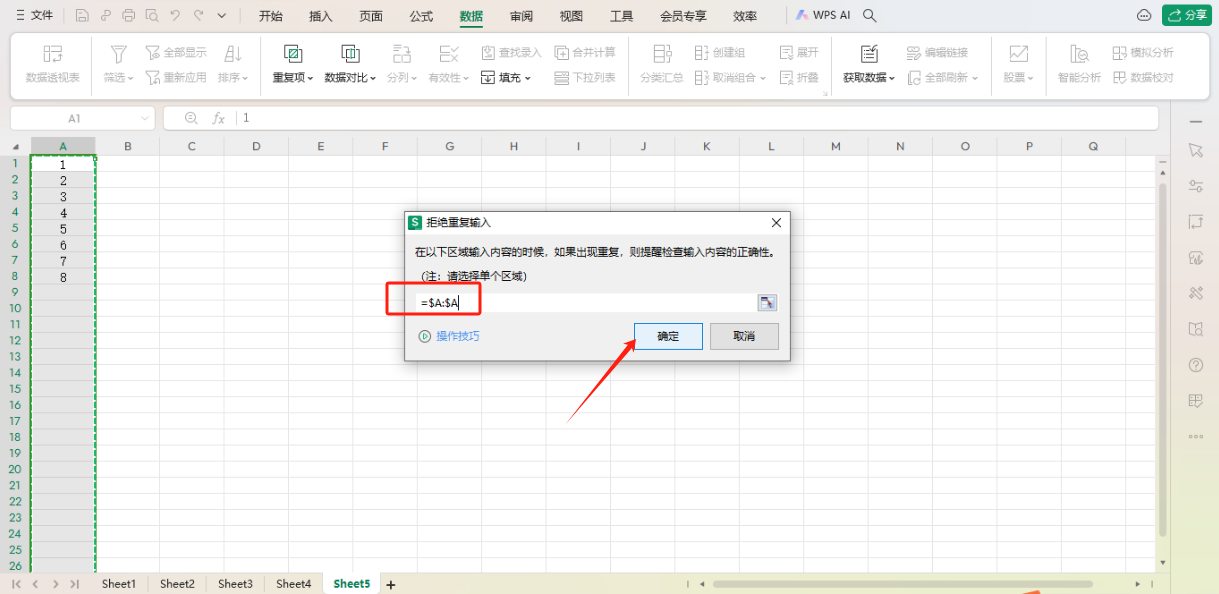
设置完成。测试一下,我们在A列空白单元格中输入重复项,比如输入6,会提示:“拒绝重复输入……再次enter确认输入”。
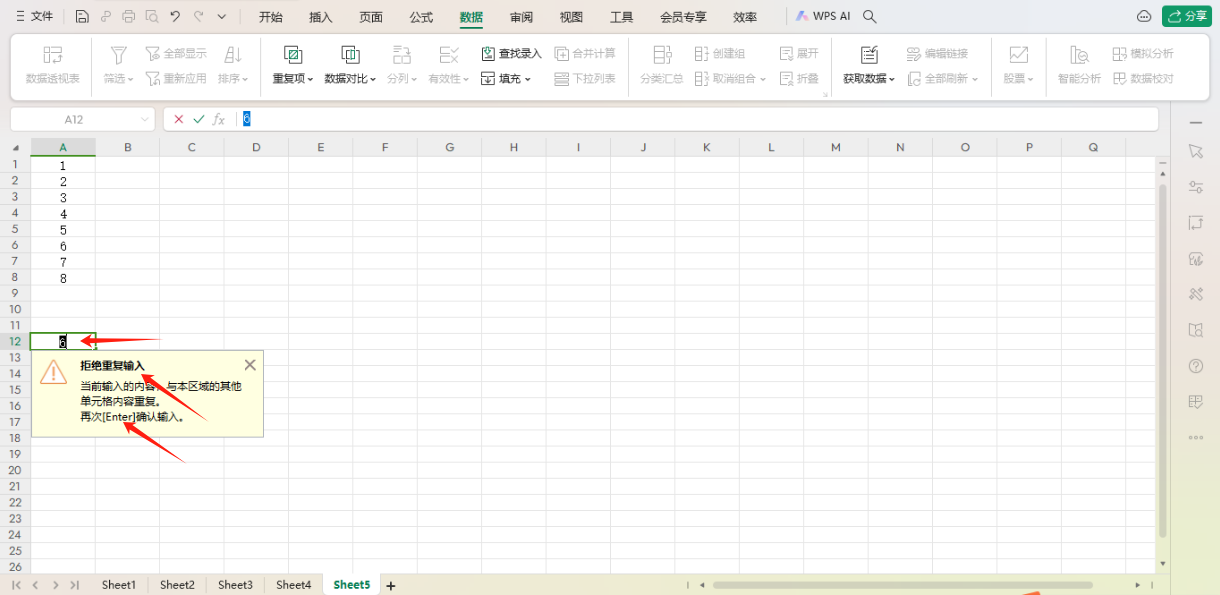
这种情况下输入重复只是会警告,但如果点回车,还可以继续输入重复。
怎样才能完成不能重复输入呢?
我们修改一下这里就可以啦:数据——有效性——出错警告——样式中的警告改为停止:
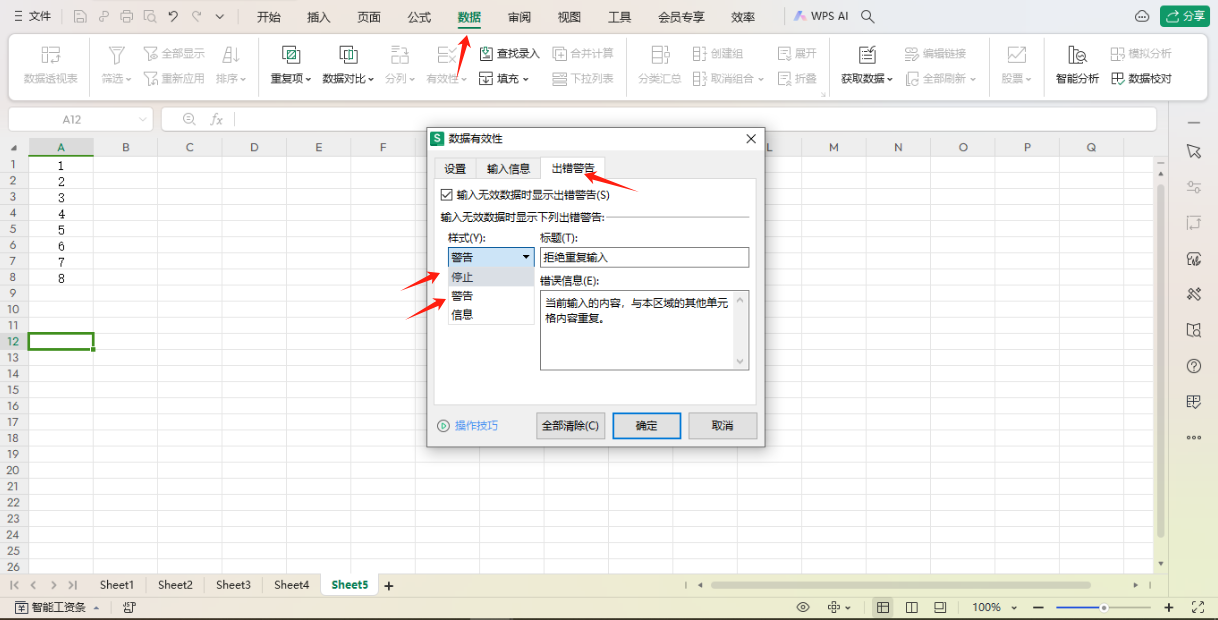
再次输入重复项,可以看到:
直接是拒绝输入了,按啥都不给重复。目的达到!
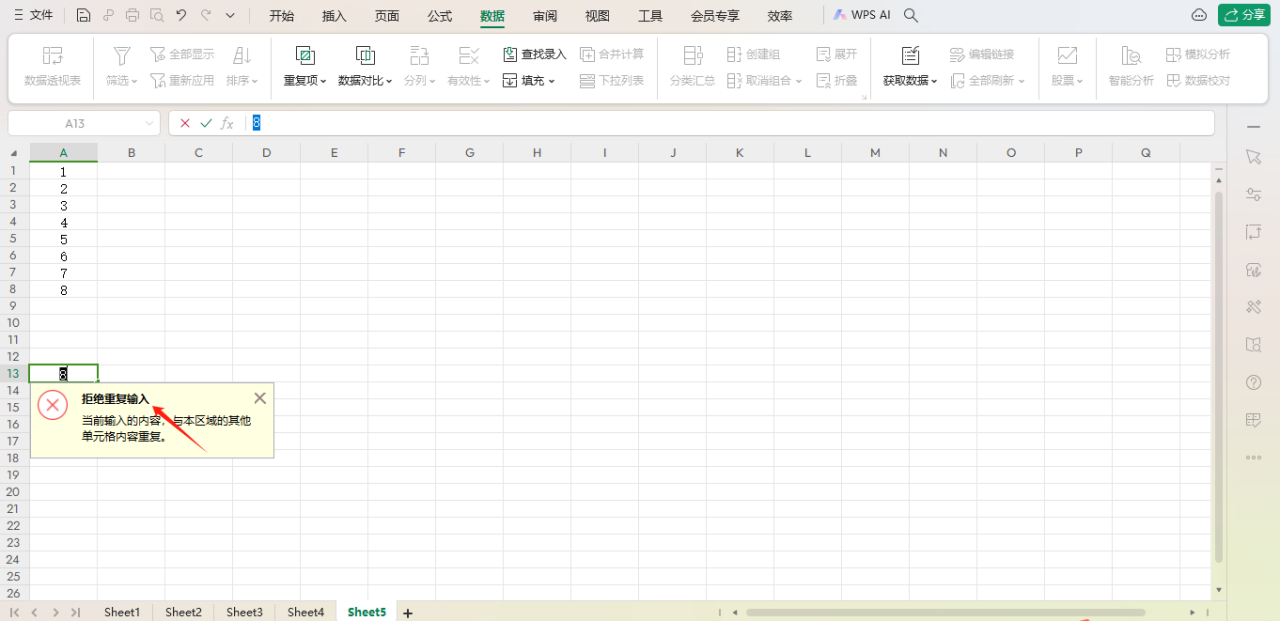
方法二:数据有效性结合countif公式验证唯一
操作步骤:
选中列或区域——数据——有效性——设置——自定义域——公式内输入=COUNTIF($A:$A,A1)=1——确定。
(解释一下这个公式,就是到每个格子的时候,公式都会去数一下A列中当前单元格是不是只有1个,即是不是唯一)。因A列不变,所以A列绝对引用,加$符号。
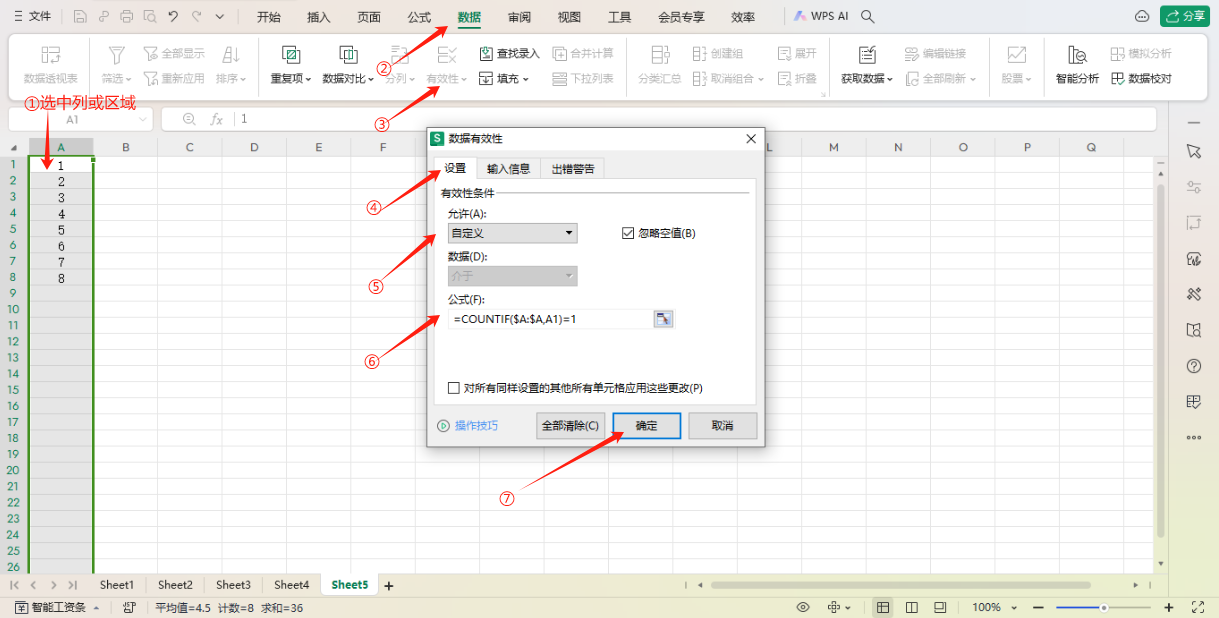
测试一下,现在输入重复项5试一下,页面提示错误格式。已不能输入重复项。
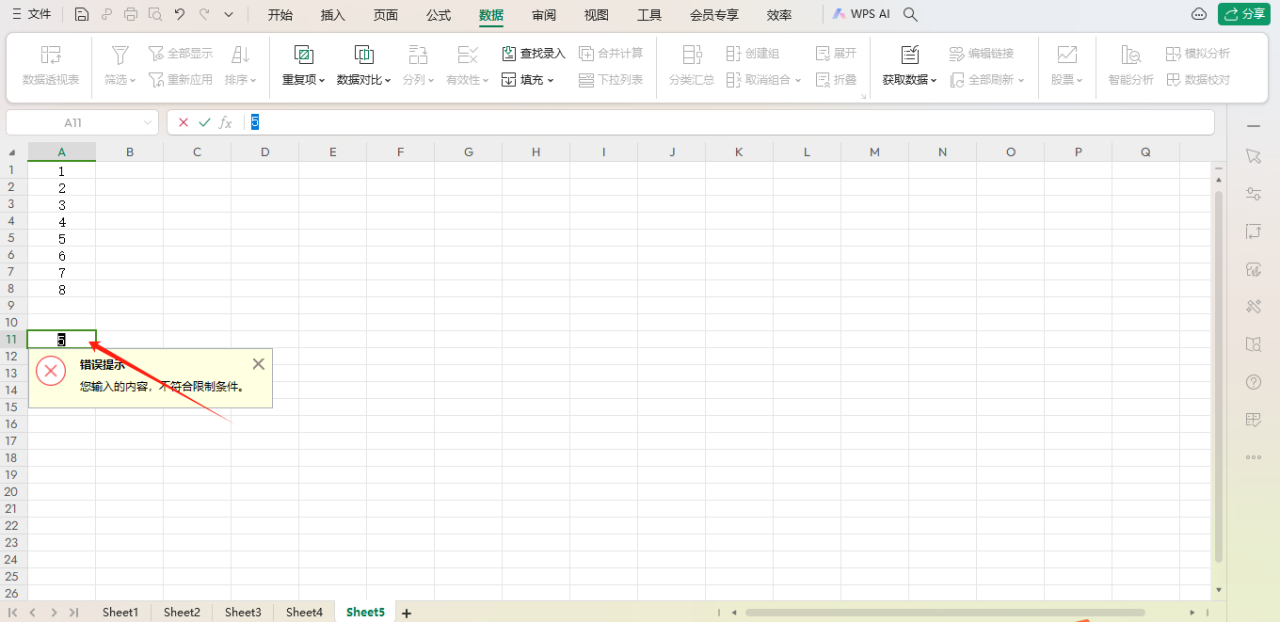
以上~2种避免输入重复项的方法分享完毕,仅供参考~
快去试试看吧~共同进步哦!


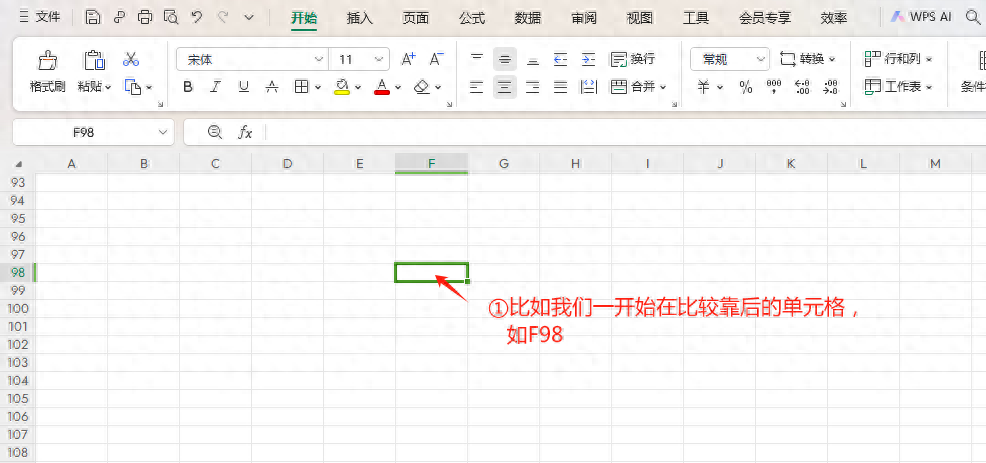
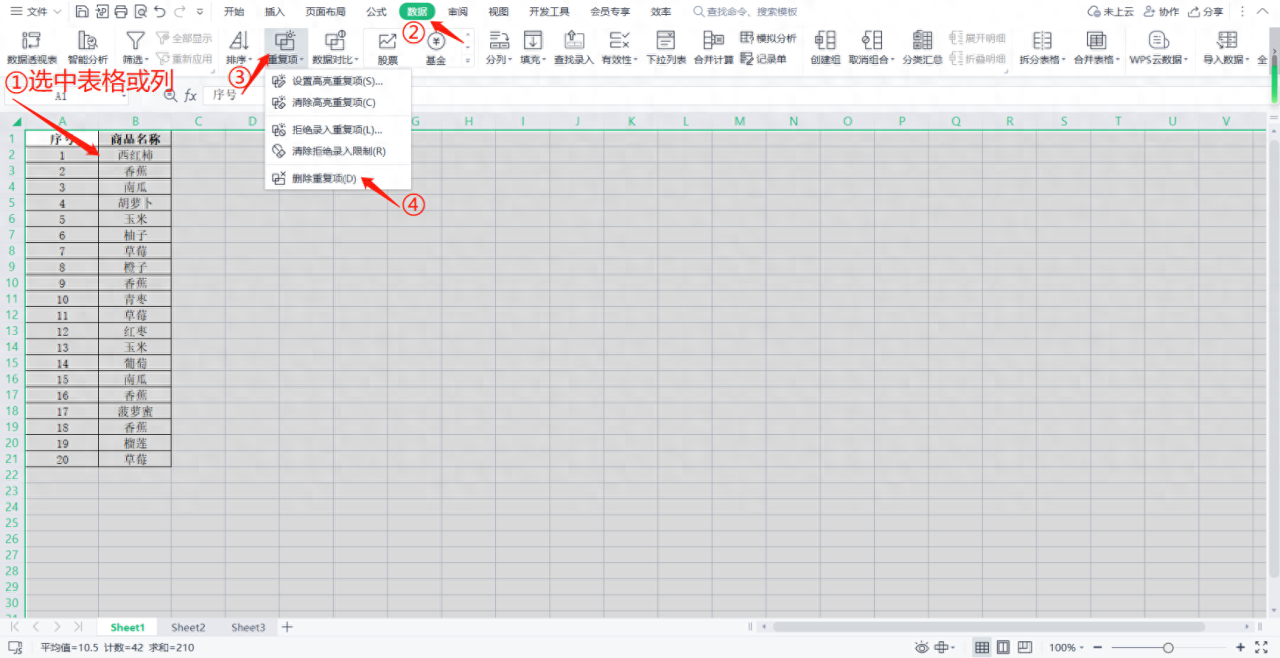

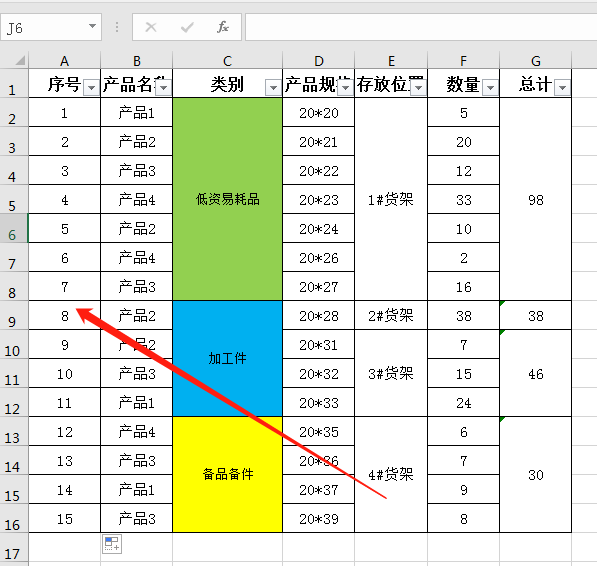
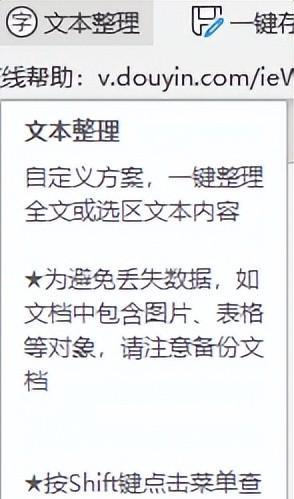
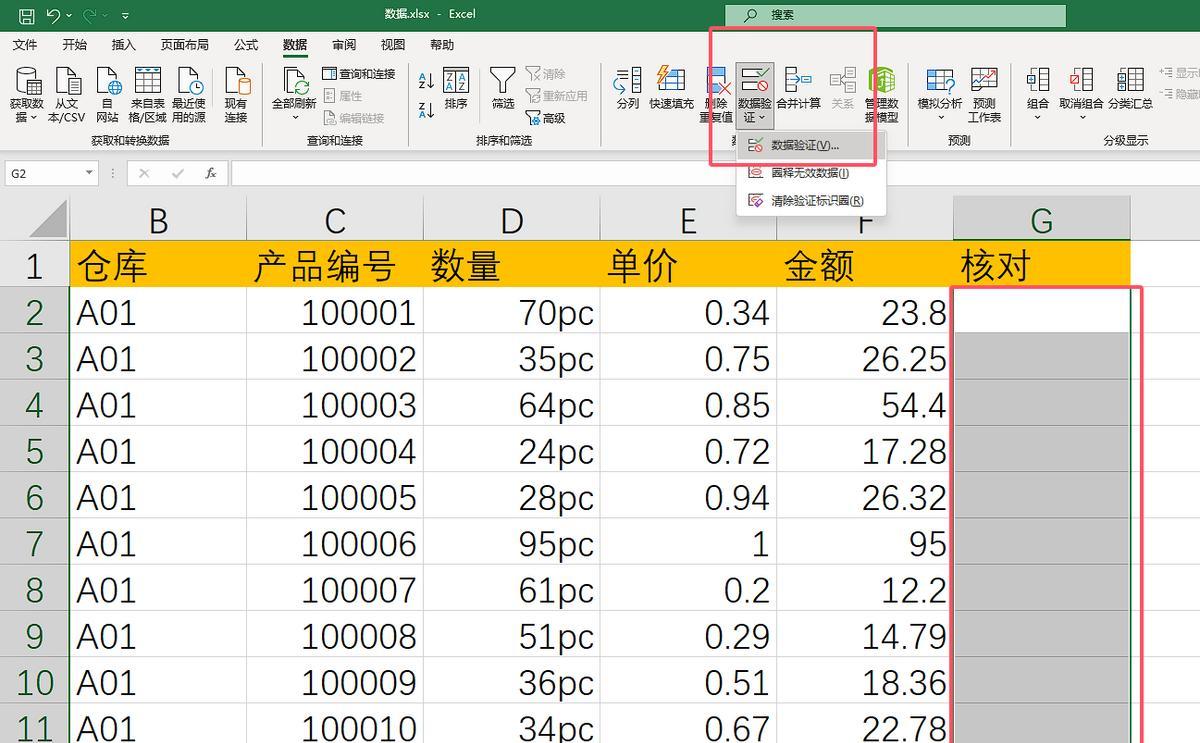
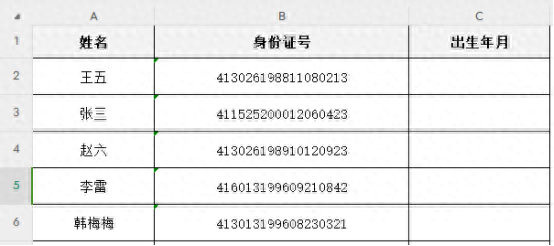
评论 (0)